使用IntelliJ idea—IDEA配置Go语言开发环境
本文中将说明在Windows 10环境下使用IDEA来配置Go语言开发环境。
具体步骤以下golang
1.Go语言安装包下载
进入Go语言官网 ,选择合适的版本下载。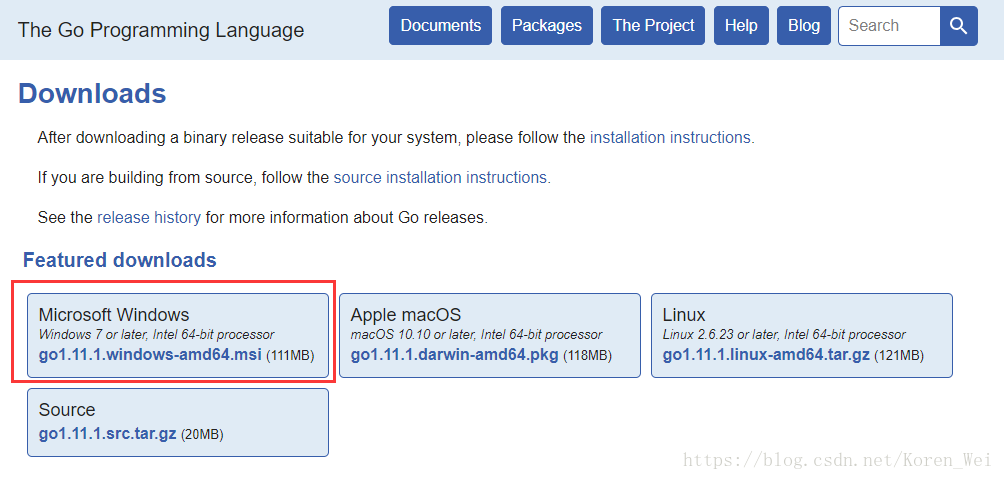
等待下载完成。以后点击安装。函数
软件默认安装位置是C:\Go,你们能够根据本身使用习惯选择安装位置,方便用于环境变量配置。spa
2.Go语言环境变量配置
安装完成后,进入Windows环境变量配置环节。
具体添加GOPATH,此处的GOROOT路径为安装包位置。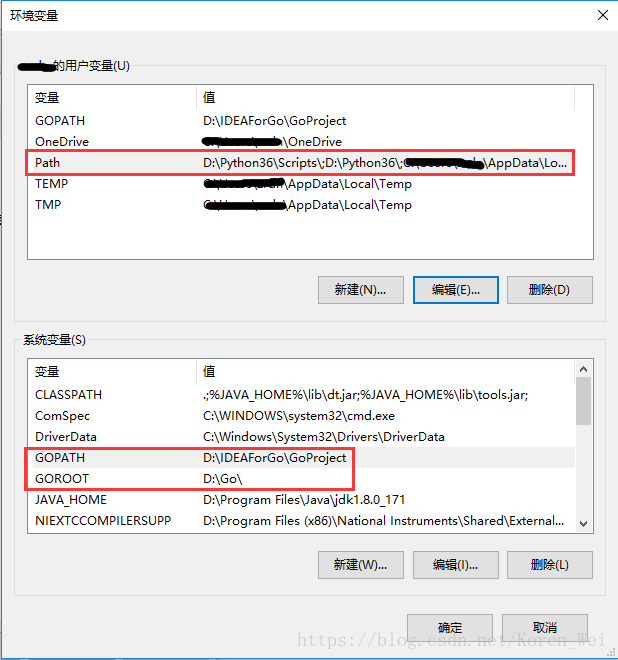
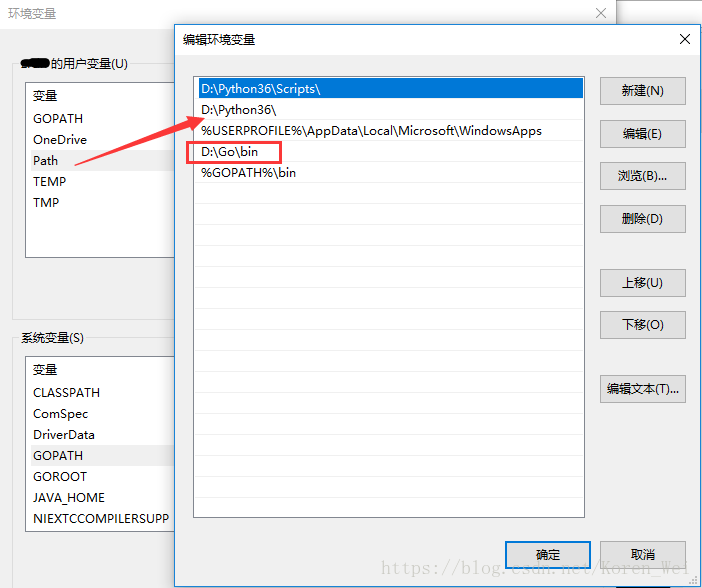
点击确认完成。
为了确保正确安装,可进入终端窗口输入如下命令查看Go的版本号。.net
go version插件
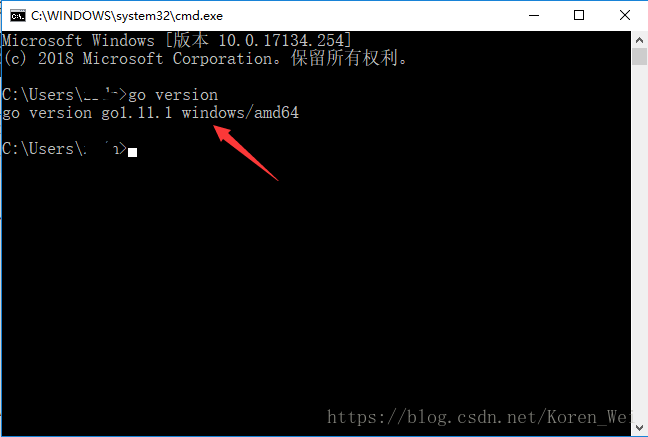
3.IDEA配置——添加Go插件
以后进入本地IDE——IDEA
点击进入Plugins,选择Android Support,点击Browse repositories。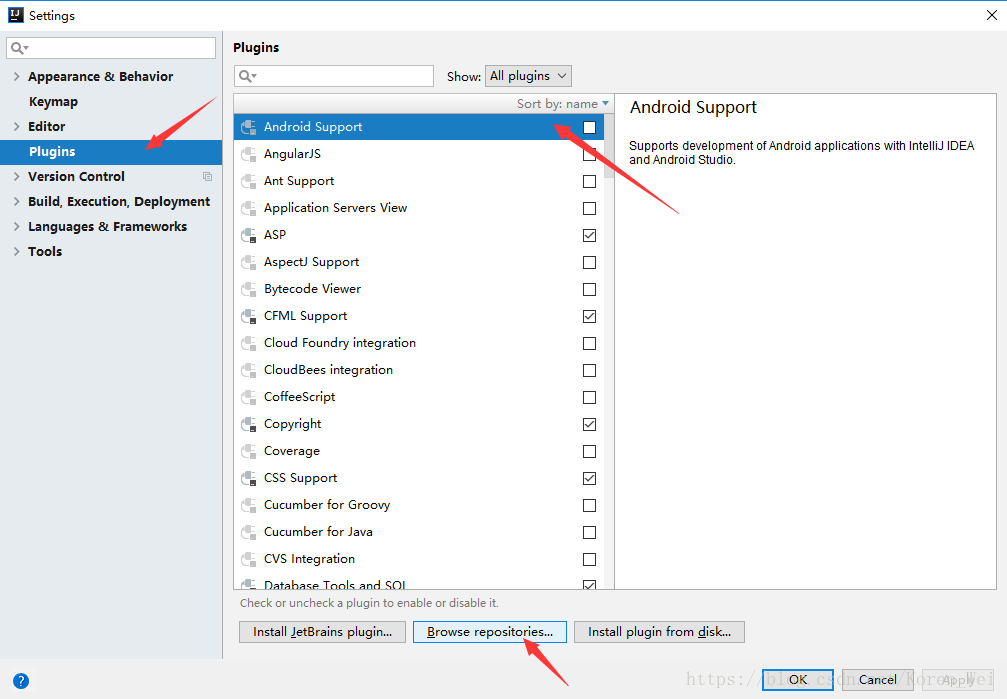
弹出Browse框后,点击选择Manage repositories。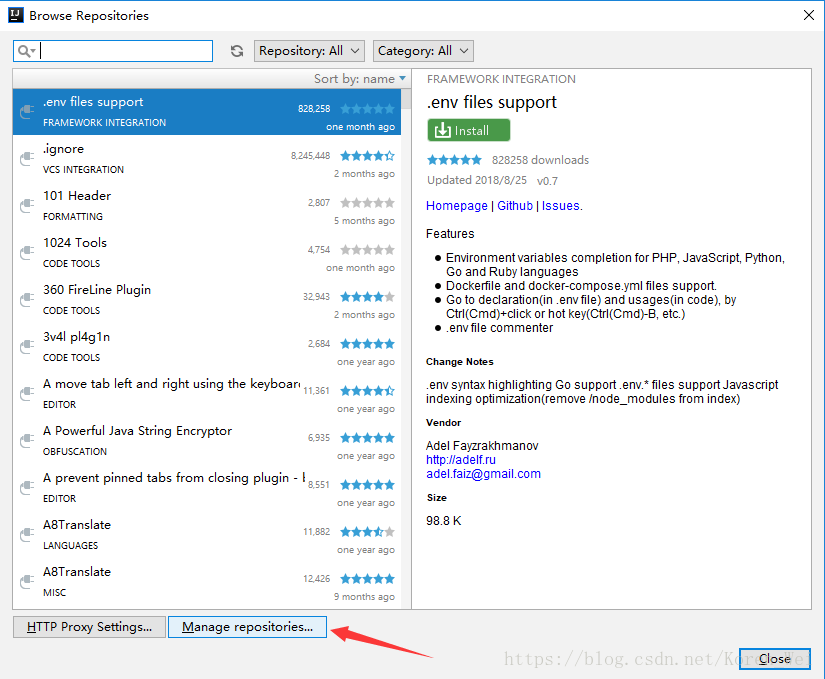
添加源地址,方便之后函数调用https://plugins.jetbrains.com/plugins/alpha/5047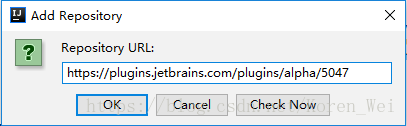
以后搜索Go
此图片中个人已经安装,你们会看到Install按钮,点击安装,完成后重启IDEA。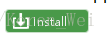 3d
3d
4.新建Go项目。
重启IDEA后,进入Settings界面设置GOROOT。GOPATH须要设置为本项目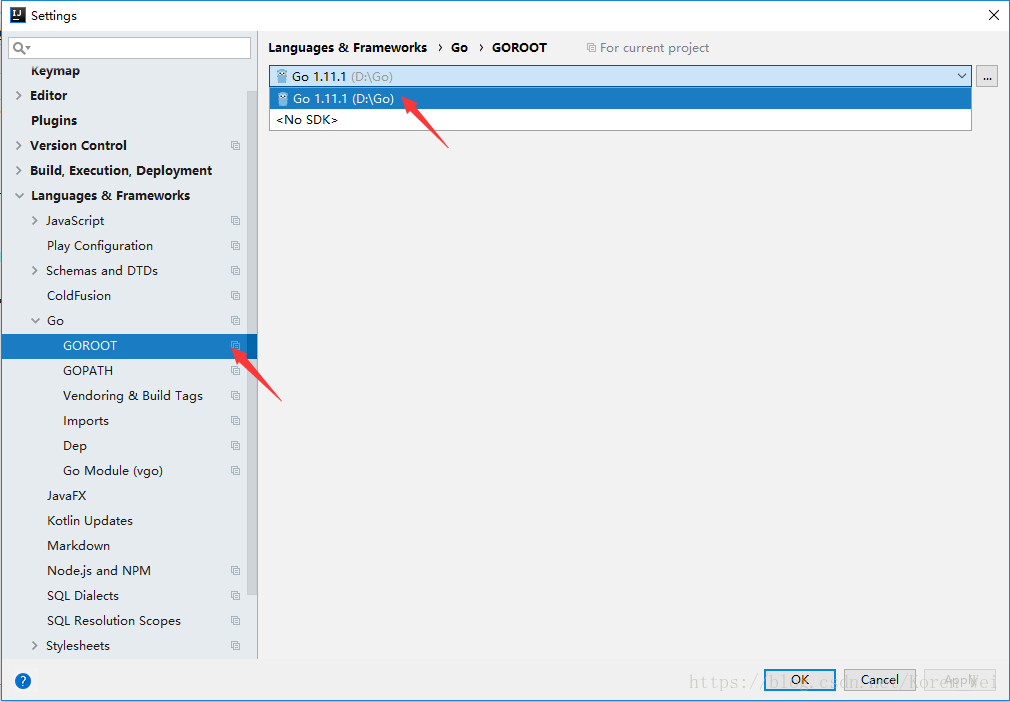
点击确认以后。新建第一个Go项目文件Hello。(固然要创建在一个package下)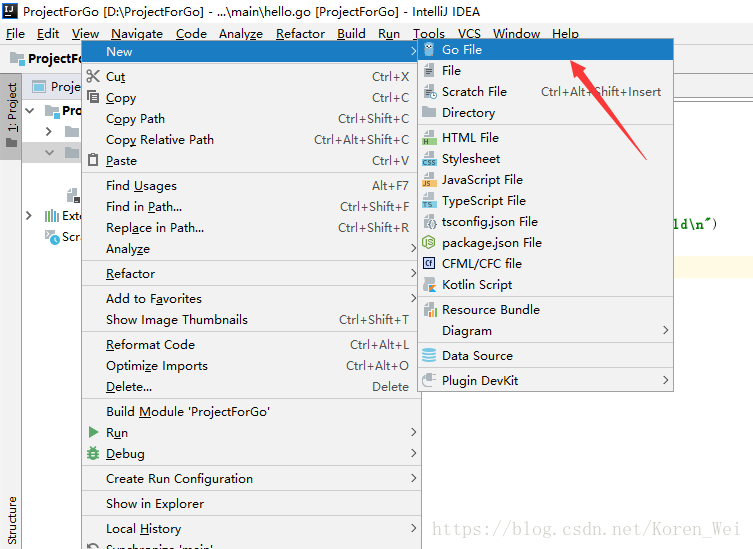 code
code
package main
import "fmt"
func main() {
fmt.Printf("hello, world\n")
}
输入以后运行代码,出现 hello, worldblog
注意: package main是必须的,并且必须为main,负责编译报错。图片
相关文章
- 1. 使用IntelliJ idea—IDEA配置Go语言开发环境
- 2. IntelliJ idea配置Go开发环境
- 3. intellij idea配置go环境
- 4. Win10下使用IDEA配置Go语言开发环境
- 5. Go语言开发环境IntelliJ IDEA,惋惜没有remote debug
- 6. 在idea开发环境搭建go语言开发环境
- 7. Intellij IDEA配置javaweb开发环境
- 8. IntelliJ IDEA开发golang环境配置
- 9. Intellij IDEA配置Android SDK开发环境
- 10. Intellij idea配置scala开发环境
- 更多相关文章...
- • Kotlin IntelliJ IDEA环境搭建 - Kotlin 教程
- • Maven 环境配置 - Maven教程
- • IntelliJ IDEA 代码格式化配置和快捷键
- • IntelliJ IDEA代码格式化设置
相关标签/搜索
每日一句
-
每一个你不满意的现在,都有一个你没有努力的曾经。
欢迎关注本站公众号,获取更多信息

相关文章